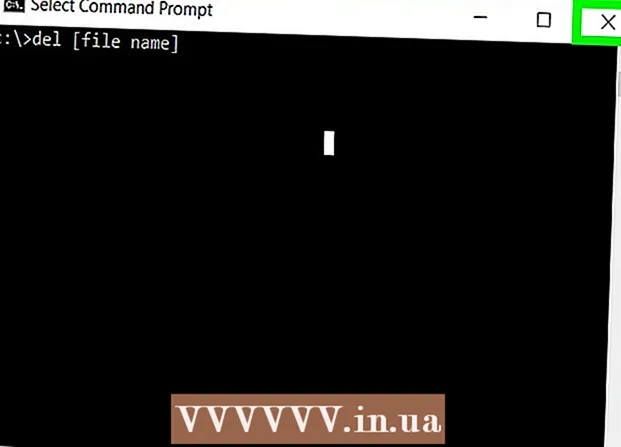מְחַבֵּר:
Judy Howell
תאריך הבריאה:
3 יולי 2021
תאריך עדכון:
1 יולי 2024
![How to Show IP ADDRESS on Apple Mac [MacOS] [HD][4K][Tutorial][Guide] 2020](https://i.ytimg.com/vi/IZE548Dp4HA/hqdefault.jpg)
תוֹכֶן
- לדרוך
- שיטה 1 מתוך 5: מצא את כתובת ה- IP החיצונית שלך בהגדרות הנתב
- שיטה 2 מתוך 5: מציאת כתובת ה- IP הפנימית שלך באמצעות חלון שורת פקודה (Windows)
- שיטה 3 מתוך 5: מצא את כתובת ה- IP הפנימית שלך באמצעות מרכז הרשת והשיתוף (Windows)
- שיטה 4 מתוך 5: מצא את כתובת ה- IP הפנימית שלך במחשב עם Linux
- שיטה 5 מתוך 5: אתרים המאפשרים לך למצוא את כתובת ה- IP החיצונית שלך
כאשר המחשב שלך מתחבר לרשת, מוקצית לו כתובת הנקראת כתובת IP. אם המחשב מחובר לרשת וגם לאינטרנט, אז יש למחשב כתובת IP פנימית המציינת את מיקומה ברשת המקומית, וכתובת IP חיצונית שהיא כתובת ה- IP של חיבור האינטרנט. במאמר זה נסביר כיצד למצוא את שניהם.
לדרוך
שיטה 1 מתוך 5: מצא את כתובת ה- IP החיצונית שלך בהגדרות הנתב
 פתח את דף התצורה של הנתב שלך. ניתן להגיע לכל הנתבים באמצעות ממשק אינטרנט בו תוכלו לראות ולשנות את ההגדרות. אתה פותח דף תצורה זה על ידי הזנת כתובת ה- IP של הנתב בשורת הכתובת של הדפדפן. עיין בתיעוד הנתב לכתובת הספציפית. תוכל למצוא את כתובות ה- IP הנפוצות ביותר כאן:
פתח את דף התצורה של הנתב שלך. ניתן להגיע לכל הנתבים באמצעות ממשק אינטרנט בו תוכלו לראות ולשנות את ההגדרות. אתה פותח דף תצורה זה על ידי הזנת כתובת ה- IP של הנתב בשורת הכתובת של הדפדפן. עיין בתיעוד הנתב לכתובת הספציפית. תוכל למצוא את כתובות ה- IP הנפוצות ביותר כאן: - 192.168.1.1
- 192.168.0.1
- 192.168.2.1
 פתח את הדף שכותרתו "סטטוס", "אינטרנט" או "WAN". המיקום של כתובת ה- IP החיצונית שונה לפי נתב, אך בדרך כלל ניתן למצוא אותה מתחת לאחד מהדפים הללו.
פתח את הדף שכותרתו "סטטוס", "אינטרנט" או "WAN". המיקום של כתובת ה- IP החיצונית שונה לפי נתב, אך בדרך כלל ניתן למצוא אותה מתחת לאחד מהדפים הללו. - אם יש לך נתב אחרון ממותג Netgear, לחץ על הכרטיסייה "מתקדם".
 מצא את כתובת ה- IP. סביר להניח שתמצא את כתובת ה- IP שלך תחת הכותרת "נמל אינטרנט" או "כתובת IP באינטרנט". כתובת ה- IP מורכבת מארבע קבוצות של מספרים, כל קבוצה של מספר אחד, שניים או שלושה. למשל, זה נראה כמו 199.27.79.192.
מצא את כתובת ה- IP. סביר להניח שתמצא את כתובת ה- IP שלך תחת הכותרת "נמל אינטרנט" או "כתובת IP באינטרנט". כתובת ה- IP מורכבת מארבע קבוצות של מספרים, כל קבוצה של מספר אחד, שניים או שלושה. למשל, זה נראה כמו 199.27.79.192. - זוהי כתובת ה- IP של הנתב. לכל החיבורים מהנתב הזה תהיה כתובת זו.
- כתובת ה- IP הזו הוקצתה לך על ידי ספק שירותי האינטרנט שלך. רוב כתובות ה- IP החיצוניות הן דינמיות, מה שאומר שהן יכולות להשתנות. אתה יכול להסתיר את הכתובת שלך באמצעות פרוקסי.
שיטה 2 מתוך 5: מציאת כתובת ה- IP הפנימית שלך באמצעות חלון שורת פקודה (Windows)
 פתח חלון שורת פקודה. ללחוץ ⊞ לזכות+ר. והקלד cmd בחלון. ללחוץ ↵ היכנסו כדי לפתוח חלון שורת פקודה.
פתח חלון שורת פקודה. ללחוץ ⊞ לזכות+ר. והקלד cmd בחלון. ללחוץ ↵ היכנסו כדי לפתוח חלון שורת פקודה. - ב- Windows 8, לחץ ⊞ לזכות+איקס ובחר "שורת פקודה" מהתפריט שמופיע.
 פתח את כלי השירות "ipconfig". סוּג ipconfig ולחץ ↵ היכנסו. כעת מוצגת רשימה עם המידע הזמין על חיבור הרשת שלך. כל חיבורי הרשת מוצגים.
פתח את כלי השירות "ipconfig". סוּג ipconfig ולחץ ↵ היכנסו. כעת מוצגת רשימה עם המידע הזמין על חיבור הרשת שלך. כל חיבורי הרשת מוצגים.  מצא את כתובת ה- IP שלך. תוכלו למצוא את כתובת ה- IP שלכם לצד הקטע "IPv4".
מצא את כתובת ה- IP שלך. תוכלו למצוא את כתובת ה- IP שלכם לצד הקטע "IPv4". - כתובת ה- IP מורכבת מארבע קבוצות של מספרים, כל קבוצה של מספר אחד, שניים או שלושה. למשל, זה נראה כמו 192.168.1.4.
- הרשימה עשויה להיות ארוכה, כך שתצטרך לגלול מטה כדי למצוא את כתובת ה- IP.
שיטה 3 מתוך 5: מצא את כתובת ה- IP הפנימית שלך באמצעות מרכז הרשת והשיתוף (Windows)
 פתח את מרכז הרשת והשיתוף. אתה נכנס למרכז הרשת והשיתוף על ידי לחיצה ⊞ לזכות+ר. והקלדה ncpa.cpl. ללחוץ ↵ היכנסו כדי לפתוח את החלון.
פתח את מרכז הרשת והשיתוף. אתה נכנס למרכז הרשת והשיתוף על ידי לחיצה ⊞ לזכות+ר. והקלדה ncpa.cpl. ללחוץ ↵ היכנסו כדי לפתוח את החלון.  לחץ לחיצה ימנית על החיבור הפעיל שלך. בחר "סטטוס". פעולה זו תפתח את חלון מצב החיבור. תחת Windows XP, לחץ על הכרטיסייה "תמיכה".
לחץ לחיצה ימנית על החיבור הפעיל שלך. בחר "סטטוס". פעולה זו תפתח את חלון מצב החיבור. תחת Windows XP, לחץ על הכרטיסייה "תמיכה".  פתח את חלונית הפרטים. לחץ על כפתור הפרטים ... פעולה זו תפתח חלון עם כל הפרטים. תוכל למצוא את כתובת ה- IP הפנימית שלך בכתובת "כתובת IP או" IPv4 ".
פתח את חלונית הפרטים. לחץ על כפתור הפרטים ... פעולה זו תפתח חלון עם כל הפרטים. תוכל למצוא את כתובת ה- IP הפנימית שלך בכתובת "כתובת IP או" IPv4 ". - כתובת ה- IP מורכבת מארבע קבוצות של מספרים, כל קבוצה של מספר אחד, שניים או שלושה. למשל, זה נראה כמו 192.168.1.4.
- כתובת ה- IP הפנימית שלך מציינת את מיקום המחשב שלך ברשת המקומית.
שיטה 4 מתוך 5: מצא את כתובת ה- IP הפנימית שלך במחשב עם Linux
 פתח את תוכנית הטרמינל. תוכל למצוא את כתובת ה- IP הפנימית במחשב בו פועל לינוקס באמצעות תוכנית שורת הפקודה Terminal. ברוב ההפצות תמצא את התוכנית תחת "כלי עזר". אתה יכול גם ללחוץ Ctrl+Alt+ט..
פתח את תוכנית הטרמינל. תוכל למצוא את כתובת ה- IP הפנימית במחשב בו פועל לינוקס באמצעות תוכנית שורת הפקודה Terminal. ברוב ההפצות תמצא את התוכנית תחת "כלי עזר". אתה יכול גם ללחוץ Ctrl+Alt+ט..  הזן אחת מהפקודות לתצורת IP. ישנן מספר פקודות בהן תוכל להשתמש כדי להציג את כתובת ה- IP שלך. הראשונה היא ברירת המחדל הנוכחית, השנייה היא פקודה מיושנת, אך עדיין תפעל ברוב ההפצות.
הזן אחת מהפקודות לתצורת IP. ישנן מספר פקודות בהן תוכל להשתמש כדי להציג את כתובת ה- IP שלך. הראשונה היא ברירת המחדל הנוכחית, השנייה היא פקודה מיושנת, אך עדיין תפעל ברוב ההפצות. - מופע sudo ip addr - אחרי זה תצטרך להזין את סיסמת מנהל המערכת שלך.
- / sbin / ifconfig - ייתכן שאין לך הרשאות לפקודה זו. אם כן, הקלד sudo / sbin / ifconfigואז הזן את הסיסמה שלך.
 מצא את כתובת ה- IP שלך. שתי הפקודות יציגו את פרטי החיבור. חפש את החיבור הפעיל. אם המחשב שלך מחובר לנתב שלך באמצעות כבל Ethernet, כנראה שהחיבור יתקיים eth0 שקוראים לו. אם אתה מחובר באופן אלחוטי השם כנראה wlan0 להיות.
מצא את כתובת ה- IP שלך. שתי הפקודות יציגו את פרטי החיבור. חפש את החיבור הפעיל. אם המחשב שלך מחובר לנתב שלך באמצעות כבל Ethernet, כנראה שהחיבור יתקיים eth0 שקוראים לו. אם אתה מחובר באופן אלחוטי השם כנראה wlan0 להיות. - כתובת ה- IP מורכבת מארבע קבוצות של מספרים, כל קבוצה של מספר אחד, שניים או שלושה. למשל, זה נראה כמו 192.168.1.4.
שיטה 5 מתוך 5: אתרים המאפשרים לך למצוא את כתובת ה- IP החיצונית שלך

- השתמש באתרים אלה כדי למצוא את כתובת ה- IP שלך:
- www.findurip.com
- www.whatismyip.com